При использовании операционной системы Windows 7 важно знать о наличии папки AppData, которая находится на вашем жестком диске. Это системная папка, которая хранит данные и настройки различных программ, установленных на вашем компьютере. Папка AppData является скрытой и не видимой для обычного пользователя, но иногда очистка этой папки может быть нужна для оптимизации работы системы или освобождения места на диске.
Однако очищать папку AppData следует с осторожностью, так как это может удалить важные данные программ, которые могут быть нужны вам в будущем. Поэтому перед удалением данных из этой папки рекомендуется сделать резервную копию или обязательно проверить, чего именно относится к каждой папке и файлу перед удалением.
Чтобы найти папку AppData на своем компьютере с Windows 7, вам нужно сначала открыть папку пользователя. Для этого нажмите на кнопку Пуск в левом нижнем углу экрана, выберите пункт Папка пользователя и найдите папку с вашим именем пользователя.
Что хранится в папке appdata
В папке appdata находится множество подпапок, которые содержат информацию для каждого конкретного приложения. В этих папках можно найти данные, такие как настройки программы, сохраненные файлы и конфигурационные файлы.
Для большинства пользователей папка appdata является скрытой и не видимой по умолчанию. Чтобы открыть эту папку, можно вручную прописать ее путь в адресной строке проводника или воспользоваться опцией Показать скрытые файлы и папки в настройках папок операционной системы Windows.
Если вам нужно найти папку appdata, чтобы выполнить очистку или изменить настройки приложений, вы можете открыть ее, введя %appdata% в строке поиска меню Пуск или в проводнике Windows.
Важно отметить, что удаление данных в папке appdata может привести к неправильной работе программ, поэтому рекомендуется быть осторожным при очистке этой папки и удалять только те файлы, с которыми вы уверены.
Appdata – что это?
В операционной системе Windows 7 папка Appdata находится в скрытой части файловой системы и не видима для пользователя по умолчанию. Она находится в профиле пользователя в директории C:Users[имя_пользователя]Appdata.
Папка Appdata имеет три подпапки: Local, LocalLow и Roaming. Каждая из этих подпапок содержит свои данные и служит для разных целей.
Директория Local предназначена для хранения данных приложений, которые работают только на текущем компьютере. В ней хранятся кэши, временные файлы и прочие данные, которые используются локально и не требуют обмена с другими компьютерами или сетью.
Папка LocalLow предназначена для хранения данных приложений, которые работают в ограниченном режиме без повышенных привилегий. Обычно здесь хранятся данные приложений, работающих в безопасном режиме.
Директория Roaming содержит данные, которые нужны при перемещении пользователя между разными компьютерами. Эта папка обычно синхронизируется с облачным хранилищем и позволяет пользователям иметь доступ к своим данным с любого компьютера.
Для очистки папки Appdata в Windows 7 необходимо сделать следующее:
- Откройте проводник, нажав кнопку Пуск, затем выберите Компьютер.
- На верхней панели проводника найдите поле для ввода адреса и введите путь %USERPROFILE%Appdata.
- Нажмите клавишу Enter, чтобы открыть папку Appdata.
- В открывшейся папке Appdata вы можете очистить папки Local, LocalLow и Roaming путем удаления файлов и папок в них.
Важно отметить, что очистка папки Appdata может привести к потере данных или работе некоторых приложений. Поэтому перед удалением файлов рекомендуется сделать резервные копии или быть осторожным при удалении данных.
Теперь вы знаете, что такое папка Appdata в операционной системе Windows 7, где она находится и как ее открыть и очистить.
Как найти папку appdata на виндовс 7
Папка appdata содержит важные данные и настройки для приложений в операционной системе Windows. Но где она находится и как ее найти на Windows 7? В этой статье мы расскажем, как открыть и найти папку appdata на вашем компьютере.
Что такое папка appdata?
AppData — это короткое имя для папки Application Data, которая хранит все данные и настройки для приложений в операционной системе Windows. Эта папка включает в себя три подпапки: Local, LocalLow и Roaming. Каждая из них используется для хранения различных данных приложений.
Как найти папку appdata на Windows 7?
Чтобы найти папку appdata на Windows 7, следуйте этим шагам:
- Откройте Проводник (Windows Explorer) или щелкните на значке Пуск и выберите Компьютер.
- На верхней панели меню найдите поле навигации и введите %appdata% (без кавычек).
- Нажмите клавишу Enter или щелкните на поисковой иконке рядом с полем ввода.
- Папка appdata будет открыта, и вы увидите подпапки Local, LocalLow и Roaming.
Теперь у вас есть доступ к файлам и папкам в папке appdata на Windows 7. Однако будьте осторожны при изменении или удалении файлов, так как это может повлиять на работу приложений на вашем компьютере.
Где находится папка appdata на Windows 7
Чтобы найти папку AppData в Windows 7, вам нужно выполнить следующие действия:
- Откройте Проводник (Windows Explorer).
- В адресной строке введите
%appdata%и нажмите клавишу Enter.
После этого откроется окно с папкой AppData, которая содержит папки Local, LocalLow и Roaming. Каждая из этих папок используется для хранения различных данных приложений.
Важно отметить, что папка AppData по умолчанию является скрытой. Чтобы сделать ее видимой, вам нужно открыть папку, выбрать Параметры папки и поиска, затем перейти на вкладку Просмотр и выбрать Показывать скрытые файлы, папки и диски.
Зачем нужна папка AppData
Папка AppData хранит данные, необходимые для работы приложений. Если вы знаете, где находится папка AppData в Windows 7, вы сможете легко найти и изменить данные, относящиеся к конкретному приложению. Например, вы можете удалить кэш или временные файлы, чтобы освободить место на жестком диске или решить проблемы с работой приложения.
Как очистить папку AppData в Windows 7
Если вам нужно очистить папку AppData в Windows 7, следуйте этим шагам:
- Откройте Проводник (Windows Explorer).
- В адресной строке введите
%appdata%и нажмите клавишу Enter. - Перейдите в папку, относящуюся к приложению, данные которого вы хотите очистить.
- Удалите ненужные файлы и папки.
Будьте осторожны при удалении файлов и папок в папке AppData, так как это может привести к неправильной работе приложений или потере данных. Если вы не уверены, какие файлы и папки можно безопасно удалить, лучше всего проконсультироваться с документацией приложения или обратиться к разработчику.
Где находится папка appdata в Windows 7
Что такое папка appdata
Папка appdata, или как иногда называют ее аппдата, находится в скрытом разделе операционной системы Windows 7. В этой папке хранятся данные для различных приложений, такие как конфигурационные файлы, временные файлы и журналы. Также здесь находятся настройки пользователей, включая файлы-контейнеры, в которых хранятся личные данные.
Где найти папку appdata
Чтобы найти папку appdata в Windows 7, вам нужно открыть проводник и в адресной строке вводить следующий путь: %userprofile%AppData. Замените userprofile своим именем пользователя в системе. Например, если ваше имя пользователя — User, путь будет выглядеть так: C:UsersUserAppData.
| Путь к папке appdata | Описание |
|---|---|
| C:UsersuserprofileAppDataLocal | В этой папке хранятся данные, специфичные для каждого пользователя, например, временные файлы и кэши приложений. |
| C:UsersuserprofileAppDataRoaming | Здесь хранятся настройки и данные, используемые приложениями, которые могут быть доступными для каждого пользователя на компьютере. |
| C:UsersuserprofileAppDataLocalLow | Подпапка, где хранятся данные, используемые малопривилегированными приложениями, такими как игры или приложения с ограниченными правами доступа. |
Как сделать папку appdata видимой в Windows 7
Как найти папку appdata в Windows 7
Чтобы открыть папку appdata в Windows 7, нужно следовать нескольким простым шагам:
| Шаг 1 | Откройте Проводник (Windows Explorer) на вашем компьютере. Это можно сделать, нажав на значок Проводника на панели задач или выбрав соответствующий пункт в меню Пуск. |
| Шаг 2 | В адресной строке Проводника введите следующий путь: %userprofile% и нажмите клавишу Enter. Это откроет вашу личную папку пользователя. |
| Шаг 3 | Найдите папку AppData и откройте ее. По умолчанию, папка appdata скрыта, поэтому вы не увидите ее сразу. Чтобы сделать ее видимой, нужно выполнить еще несколько шагов. |
| Шаг 4 | На панели инструментов Проводника выберите вкладку Вид и убедитесь, что в меню отображения папок выбран пункт Скрытые элементы. После этого папка appdata станет видимой. |
| Шаг 5 | Откройте папку AppData и выполните необходимые действия внутри нее. Вы можете очистить ненужные файлы или редактировать данные приложений. |
Зачем нужна папка appdata
Папка appdata в Windows 7 используется приложениями для хранения данных, связанных с их работой. В ней могут храниться временные файлы, кэш, настройки программ, файлы журналов и другая информация, которая помогает приложению функционировать корректно. Очистка папки appdata может помочь освободить место на жестком диске и улучшить производительность системы.
Аккуратно очищайте эту папку, чтобы не удалить важные файлы, связанные с работой приложений, которые вам нужны.
Папка appdata в Windows 7
Чтобы найти папку appdata в Windows 7, нужно открыть проводник и в строке адреса ввести %appdata%. После нажатия клавиши Enter откроется папка, в которой хранятся данные приложений.
Обратите внимание, что по умолчанию папка appdata является скрытой и не видимой в обычном режиме. Чтобы сделать ее видимой, нужно открыть проводник, в меню выбрать Параметры, перейти на вкладку Вид и установить галочку напротив пункта Скрытые файлы, папки и диски. После этого папка appdata станет видимой.
Папка appdata в Windows 7 хранится в следующем пути: C:ПользователиИмя_пользователяAppData. Здесь Имя_пользователя – это название вашего пользователя в системе.
Зачем нужна папка appdata и что сделать с ней? В ней хранятся важные данные для работы приложений, поэтому удаление содержимого папки appdata может привести к потере настроек и другой важной информации программ. Однако, в некоторых случаях очистка папки appdata может решить проблемы с работой некоторых программ или освободить дополнительное место на диске. Перед удалением данных из папки appdata, рекомендуется сделать резервную копию или обратиться к документации программы для получения более точной информации о возможности очистки этой папки.
App data папка как найти в виндовс 7
Чтобы открыть папку AppData на Windows 7:
- Нажмите на кнопку Пуск в левом нижнем углу экрана.
- Выберите Компьютер и откройте диск Локальный диск С:.
- Щелкните на папке Пользователи.
- Найдите свою учетную запись пользователя и откройте ее.
- Нажмите на папку с вашим именем пользователя.
- Выберите Вид в верхней части окна и отметьте опцию Скрытые элементы в разделе Показывать/скрыть.
- Найдите папку AppData и откройте ее.
Внутри папки AppData находятся подпапки Local, LocalLow и Roaming. В папке Roaming находятся данные, связанные с вашими приложениями.
Хранение папки AppData в системе Windows 7 очень важно, и ее очистка может быть не рекомендуется, если вы не знаете точно, что удаляете. Тем не менее, если вам нужно очистить папку AppData, вы можете удалить файлы и папки, которые больше не нужны вам или вашим приложениям.
Для чего нужна папка appdata
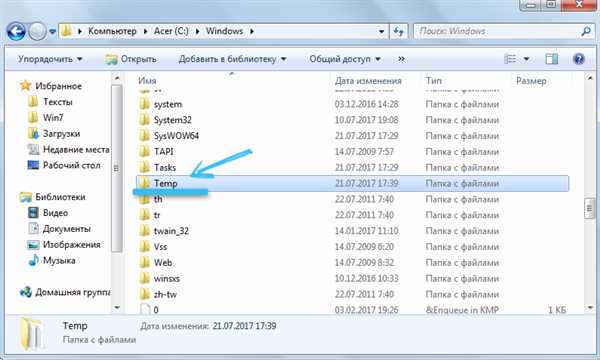
Где находится папка appdata?
Папка appdata находится внутри каждого профиля пользователя в Windows 7. Путь к этой папке обычно выглядит как C:ПользователиИмя_пользователяAppData.
Для чего нужна папка appdata?
Папка appdata играет важную роль для приложений, установленных на компьютере. Внутри нее хранится информация, связанная с настройками и личными данными пользователя.
Каждый раз, когда пользователь устанавливает программу, она создает свою папку внутри папки appdata для хранения своих данных. К примеру, браузеры хранят в папке appdata данные о закладках, истории посещений и настройках пользователя.
Как открыть папку appdata?
Открыть папку appdata можно несколькими способами:
- Нажмите Win + R для открытия окна Выполнить, а затем введите %appdata% без кавычек и нажмите Enter. Это откроет папку appdata текущего пользователя.
- Откройте проводник Windows и введите %appdata% без кавычек в строку адреса.
- Откройте папку Пользователи, затем выберите свой профиль пользователя и найдите папку AppData.
Что можно сделать с папкой appdata?
В папке appdata хранится много файлов, которые занимают место на жестком диске компьютера. Если у вас несколько установленных программ, каждая из которых создает свою папку внутри appdata, то эти файлы могут замедлить работу компьютера.
Если вам необходимо очистить папку appdata, вы можете удалить ненужные файлы и папки вручную. Однако будьте осторожны при удалении файлов, чтобы не удалить важные данные для работоспособности программ.
Также, вы можете использовать специальные программы для очистки диска, которые автоматически удаляют ненужные файлы из папки appdata и других системных папок, тем самым улучшая производительность вашего компьютера.
Как очистить папку appdata на Windows 7
Как найти папку appdata на Windows 7
Для того чтобы найти папку appdata, откройте Проводник и в адресной строке введите %appdata%. Нажмите клавишу Enter, и вы перейдете в папку appdata.
Как очистить папку appdata на Windows 7
Перед тем как очистить папку appdata, обязательно создайте резервную копию всех важных данных, чтобы в случае ошибки можно было восстановить данные.
Чтобы очистить папку appdata, откройте папку AppData, затем перейдите в папку Roaming. В этой папке находятся данные приложений. Удалите все ненужные файлы и папки, чтобы освободить место на диске.
Чего следует избегать при очистке папки appdata
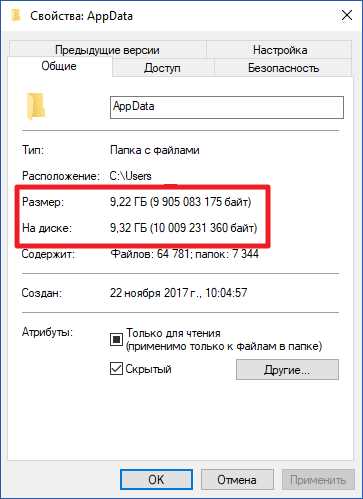
При очистке папки appdata следует быть осторожным и не удалять данные, которые требуются для нормальной работы приложений или пользовательских настроек. Избегайте удаления папки Local, так как она содержит данные, необходимые для работы некоторых программ.
В результате, вы узнали как открыть и очистить папку appdata на Windows 7. Помните, что очистка папки appdata может привести к потере важных данных, поэтому будьте внимательны и осторожны при выполнении этой операции.
Как открыть папку appdata в Windows 7
Папка AppData в ОС Windows 7 играет важную роль в хранении настроек и данных приложений. Она находится в скрытом видимом разделе пользователя и важна для корректной работы многих программ.
Что такое папка AppData? Папка AppData, также известная как папка Application Data, является скрытой папкой в ОС Windows, где хранятся данные приложений.
Где находится папка AppData в Windows 7?
Папка AppData находится в профиле каждого пользователя и обычно располагается по следующему пути:
C:ПользователиИмя_пользователяAppData
Путь к папке AppData может быть скрыт, поэтому необходимо выполнить некоторые дополнительные действия, чтобы сделать ее видимой.
Как открыть папку AppData в Windows 7?
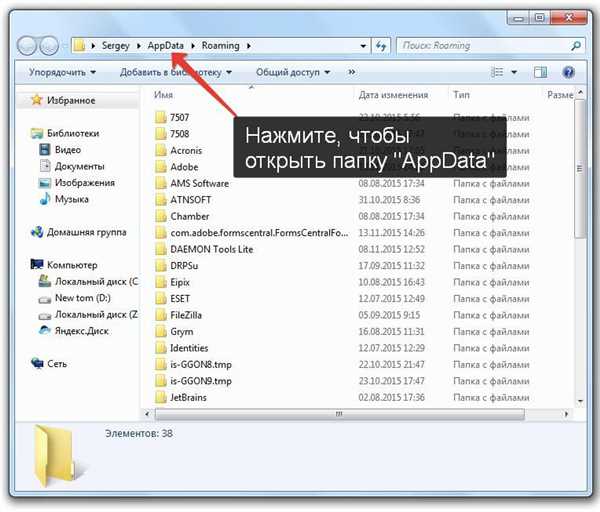
Чтобы открыть папку AppData в Windows 7, следуйте этим простым шагам:
- Нажмите на кнопку Пуск в левом нижнем углу рабочего стола.
- Щелкните правой кнопкой мыши на своем имени пользователя в правом столбце меню Пуск.
- Выберите Проводник (или Проводник Windows) в контекстном меню.
- Наверху окна проводника введите в адресной строке следующий путь: %appdata%
- Нажмите клавишу Ввод или щелкните правой кнопкой мыши и выберите Перейти.
После этого вы будете перенаправлены в папку AppData, где вы сможете видеть все данные и настройки приложений, которые хранятся в этой папке.
Обратите внимание: При удалении файлов из папки AppData будьте осторожны, так как это может повлиять на работу приложений, сохраненные данные и настройки.
Windows 7: папка appdata
В операционной системе Windows 7 есть особая папка, которая называется appdata. Зачем она нужна и что в ней хранится?
Папка appdata (или Application Data) предназначена для хранения данных приложений. Здесь хранятся настройки, временные файлы и другая информация, связанная с работой установленных программ на вашем компьютере.
Найти папку appdata в Windows 7 довольно просто. Для этого нужно открыть проводник и перейти по следующему пути: Пользователи -> Ваше_имя_пользователя -> AppData. Обратите внимание, что по умолчанию папка appdata является скрытой, поэтому, чтобы увидеть ее, вам потребуется настроить видимость скрытых папок и файлов в настройках проводника.
Итак, как очистить папку appdata в Windows 7? Если вам нужно удалить данные из этой папки, то следует быть осторожными, так как некоторые приложения могут хранить важную информацию здесь. Прежде чем удалять файлы, убедитесь, что вы понимаете, для чего они нужны и чего они касаются. Лучше всего удалить только те файлы, которые явно связаны с ненужными или уже удаленными программами.
Если вы хотите открыть папку appdata, чтобы просмотреть ее содержимое или редактировать файлы, то это тоже возможно. Просто откройте проводник и в адресной строке введите %appdata%. Будет открыта папка appdata, где вы сможете увидеть все файлы и папки, связанные с устанавливаемыми программами.
В целом, папка appdata является важной частью операционной системы Windows 7, и понимание ее функций и использования поможет вам более эффективно управлять своим компьютером.
Как найти папку appdata на Windows 7
На Windows 7 папка appdata хранится внутри папки пользователя и содержит важные данные для работы различных программ.
Чтобы найти папку appdata, нужно следовать следующим шагам:
- Откройте проводник.
- В адресной строке проводника введите %appdata% (без кавычек) и нажмите Enter.
После этого откроется папка appdata, в которой хранятся данные для различных приложений.
Важно отметить, что папка appdata является скрытой по умолчанию, поэтому чтобы ее увидеть, нужно включить отображение скрытых файлов и папок:
- Откройте проводник и выберите Опции папок в меню Просмотр.
- Перейдите на вкладку Вид.
- Установите флажок напротив пункта Показывать скрытые файлы, папки и диски.
- Нажмите Применить и ОК.
После этого папка appdata станет видимой в проводнике, и вы сможете открыть ее и посмотреть содержимое.
Папка appdata находится по пути C:Пользователи(имя пользователя)AppDataRoaming, где (имя пользователя) — это имя вашего пользователя на Windows 7.
Теперь вы знаете, где находится папка appdata на Windows 7 и как ее найти. Но будьте осторожны, при очистке этой папки удалите только файлы, которые вы уверены, что больше не нужны, чтобы не повредить работу программ.
